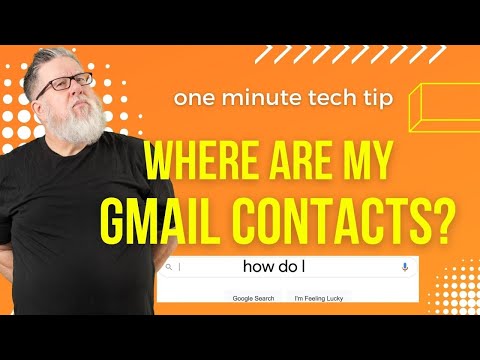यह wikiHow आपको सिखाता है कि WhatsApp का उपयोग करके इमोजी कैसे भेजें। यह मार्गदर्शिका अंग्रेजी भाषा के अनुप्रयोगों के लिए अभिप्रेत है।
कदम
विधि 1: 2 में से: iPhone

चरण 1. सुनिश्चित करें कि iPhone पर इमोजी कीबोर्ड सक्षम है।
इसे सक्षम करने के लिए, नीचे दिए गए गाइड का पालन करें:
- खोलना समायोजन.
- स्पर्श आम.
- नीचे स्वाइप करें फिर स्पर्श करें कीबोर्ड.
- सुनिश्चित करें इमोटिकॉन इस पृष्ठ पर प्रदर्शित किया गया। यदि नहीं, तो स्पर्श करें नया कीबोर्ड जोड़ें फिर चुनें इमोटिकॉन.

चरण 2. व्हाट्सएप खोलें।
इस ऐप में एक हरे रंग का आइकन है जिसमें एक सफेद फोन है जो एक सफेद रेखा से घिरा हुआ है।

चरण 3. चैट स्पर्श करें।
यह विकल्प स्क्रीन के नीचे है।
यदि आप व्हाट्सएप खोलते हैं तो आपको तुरंत बातचीत विंडो पर भेज दिया जाता है, स्क्रीन के ऊपरी बाएं कोने में "बैक" बटन पर टैप करें।

चरण 4. टच टॉक।
इससे वार्ता पृष्ठ खुल जाएगा।
आप नई बातचीत शुरू करने के लिए स्क्रीन के ऊपर दाईं ओर पेंसिल और कागज़ के आइकॉन पर भी टैप कर सकते हैं।

चरण 5. टॉक बार को स्पर्श करें।
यह स्क्रीन के नीचे सफेद कॉलम है।
जब आप कोई नया वार्तालाप बनाते हैं, तो पहले संपर्क का नाम स्पर्श करें

चरण 6. "कीबोर्ड" बटन को स्पर्श करें।
इस बटन में ग्लोब आइकन है और यह iPhone के कीबोर्ड के निचले-बाएँ कोने में स्थित है।
यदि आपके iPhone पर इमोजी कीबोर्ड एकमात्र कीबोर्ड है, तो यह आइकन मुस्कुराते हुए चेहरे के आकार का होगा।

चरण 7. यदि आवश्यक हो तो इमोजी कीपैड को स्पर्श करें।
यदि कई कीबोर्ड कुंजियाँ हैं, तो आपको "कीबोर्ड" आइकन के ऊपर विंडो में स्माइली फेस आइकन पर टैप करना होगा।

चरण 8. एक इमोजी चुनें।
इमोजी के विशिष्ट समूह का चयन करने के लिए आप स्क्रीन के निचले भाग में किसी भी बटन को स्पर्श कर सकते हैं। उपलब्ध इमोजी की सूची देखने के लिए आप इमोजी पैड बटन को बाईं ओर स्वाइप भी कर सकते हैं।

चरण 9. "भेजें" तीर को स्पर्श करें।
यह बटन टॉक बार के दाईं ओर है। इस बटन को दबाने पर इमोजी भेजा जाएगा।
विधि २ का २: एंड्रॉइड

चरण 1. व्हाट्सएप खोलें।
ऐप में एक हरे रंग का आइकन होता है जिसमें एक सफेद फोन होता है जो एक सफेद रेखा से घिरा होता है।

चरण 2. चैट स्पर्श करें।
यह बटन स्क्रीन के शीर्ष पर स्थित है।
यदि आप व्हाट्सएप खोलते हैं तो आपको तुरंत वार्तालाप विंडो पर भेज दिया जाता है, स्क्रीन के ऊपरी बाएं कोने में "बैक" बटन पर टैप करें।

चरण 3. टच टॉक।
इससे बातचीत खुल जाएगी।
आप स्क्रीन के निचले दाएं कोने में "नया संदेश" बटन टैप कर सकते हैं और एक नई बातचीत शुरू करने के लिए संपर्क का चयन कर सकते हैं।

चरण 4. इमोजी बटन को स्पर्श करें।
इस बटन में स्क्रीन के निचले भाग में टॉक बार के बाईं ओर एक स्माइली फेस आइकन है।

चरण 5. एक इमोजी चुनें।
इमोजी श्रेणियां देखने के लिए आप इमोजी विंडो के शीर्ष पर स्थित बटन को स्पर्श कर सकते हैं। पूरी इमोजी सूची देखने के लिए आप इमोजी विंडो में स्वाइप भी कर सकते हैं।

चरण 6. "भेजें" तीर को स्पर्श करें।
यह बटन संदेश पट्टी के दाईं ओर स्थित है। यह चयनित इमोजी भेजेगा।